[导读]:很多小伙伴在网上下载了软件之后,不知道保存在哪个盘里。今天小编主要介绍了用Microsoft Edge浏览器下载后保存的位置介绍,而且可以自定义的设置路径以及更改你想要的路径...
很多小伙伴在网上下载了软件之后,不知道保存在哪个盘里。今天小编主要介绍了用Microsoft Edge浏览器下载后保存的位置介绍,而且可以自定义的设置路径以及更改你想要的路径,下面跟小编一起来看看吧。
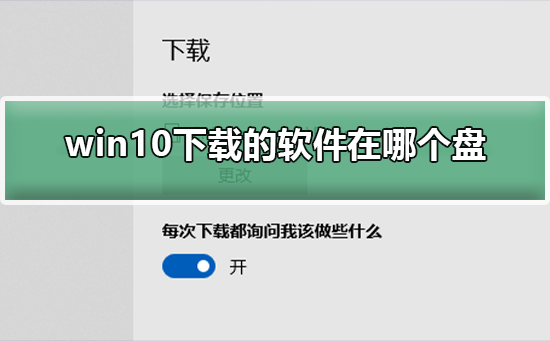
win10下载的软件位置介绍
1、鼠标左键单击开始,如下图所示
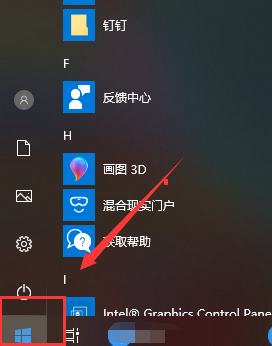
2、进入开始菜单,点击启动micrsoft edge浏览器,如下图所示
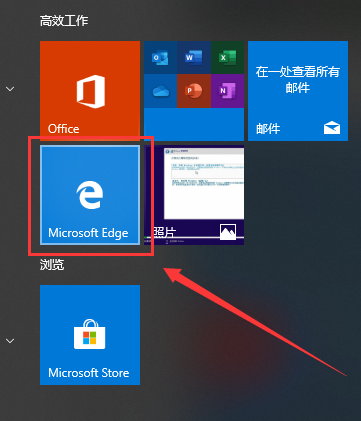
3、进入浏览器,点击右上角的三个小点,如下图所示
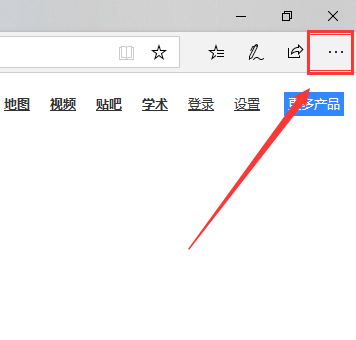
4、在菜单最下方点击设置,如下图所示
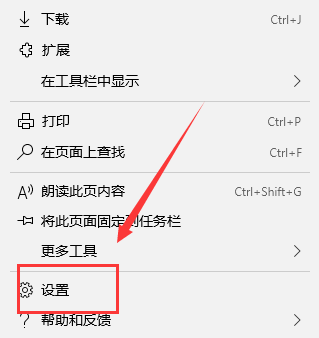
5、进入设置界面,下拉到底,如下图所示,在下载下面就可以看到保存的路径了,小编的是C盘,点击更改按钮,如下图所示
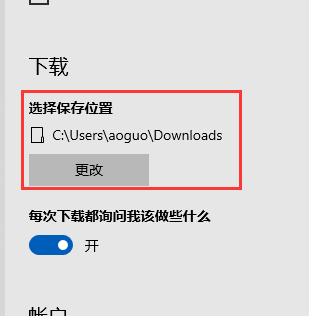
6、接下来我们就可以自定义下载文件的保存文件夹了,如下图所示
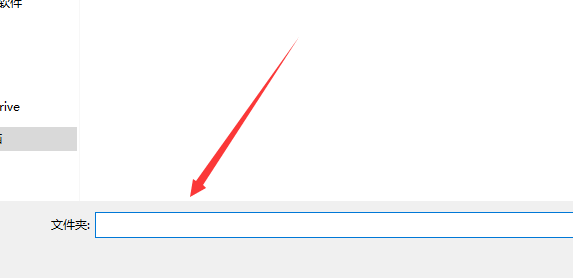
win10下载相关问题
win10浏览器下载文件保存在哪里>>>
win10安装软件被阻止>>>
win10下载文件后提示有病毒已被删除>>>
以上就是系统家园为您带来win10下载的软件位置介绍,希望可以解决掉您的困惑。想了解更多的问题请收藏系统家园哟。欢迎您的查看。
本文来自投稿,不代表微盟圈立场,如若转载,请注明出处:https://www.vm7.com/a/jc/13737.html







